はじめに
Notchで感覚的に絵を作るのに慣れてきたのでレーザーとかで打てたらおもしろいだろうなあと思って遊んでみたお話です。
(※レーザーに関する経験、知識はゼロに近い初心者です。。。)
NOTCH→SPOUT→Touch Designer→Ether dream→レーザー pic.twitter.com/FtfzR3p0nX
— Shuhei Maeta (@shu1053) December 5, 2019
使用したツール
Notch (Pro)・・・映像作り
TouchDesigner・・・映像受け取り、ILDA変換
Ether Dream 2・・・ILDAインターフェース
ILDA対応のレーザー・・・1.5万くらいの安いのでやりました。数千円のものはILDA未対応だったりするので注意。
ワット数にも注意が必要(燃えます)
ILDAケーブル・・・Ether Dream 2とレーザーを繋ぐ
プロジェクター・・・必要ないですが映像も出したかったのでついでに
スモークを家でたく勇気はなかった
ワークフロー
①Notchで絵作り
いつも通り映像を作ります。細かいグラフィックはレーザーで描画できないのでシンプルのものが良いと思います。
アウトライン的なものでないと描画が難しいです。
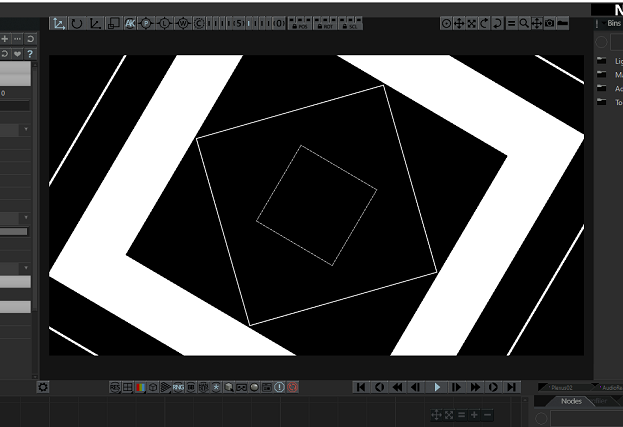
②SpoutでTouchDesignerへ映像を送る
**Spout(同一PCのソフトウェア間で通信する)**の設定をします。
<Notch側>
「Project Setting」→「Video In」→「Spout/NDI」→**「Spout Sender」にチェック
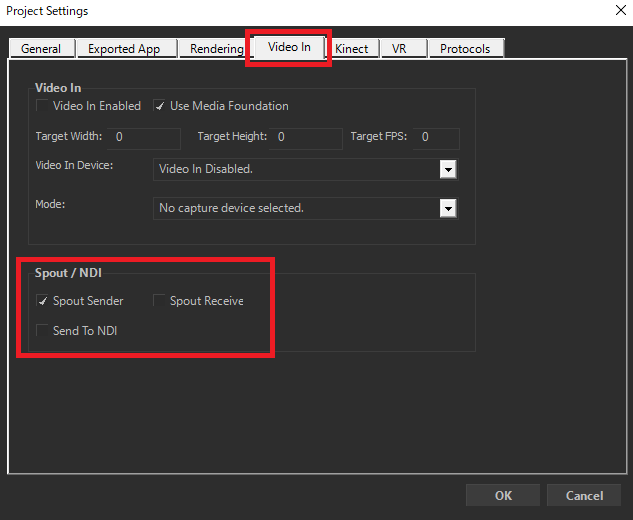
<TouchDesigner側>
Topから「Syphon Spout In TOP」**を出しておく
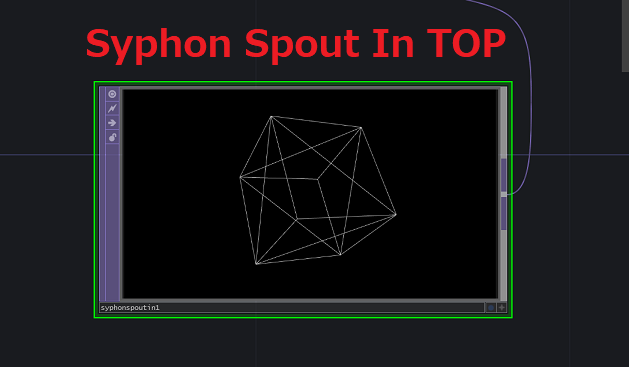
③TouchDesigner内でTOP→SOP→CHOP変換
引っ張ってきた映像を**「Laser CHOP」→「Ether Dream CHOP」**へと持っていきたい。
「Laser CHOP」へ入れられるのはCHOPもしくはSOPです。
「Syphon Spout In TOP」→「Edge TOP」→「Null TOP」→「Trace SOP」→「Null SOP」→「Laser CHOP」→「Ether Dream CHOP」
という順番でつなぎます。
「Trace SOP」でTOPをSOPへ変換しました。
ちなみにTouchDesignerのEther Dream周りUIとexampleが全部セットで公開されてるのでこれをありがたく使わせて貰うのが最も簡単だと思います。
https://github.com/tgreiser/etherdream-touch-designer
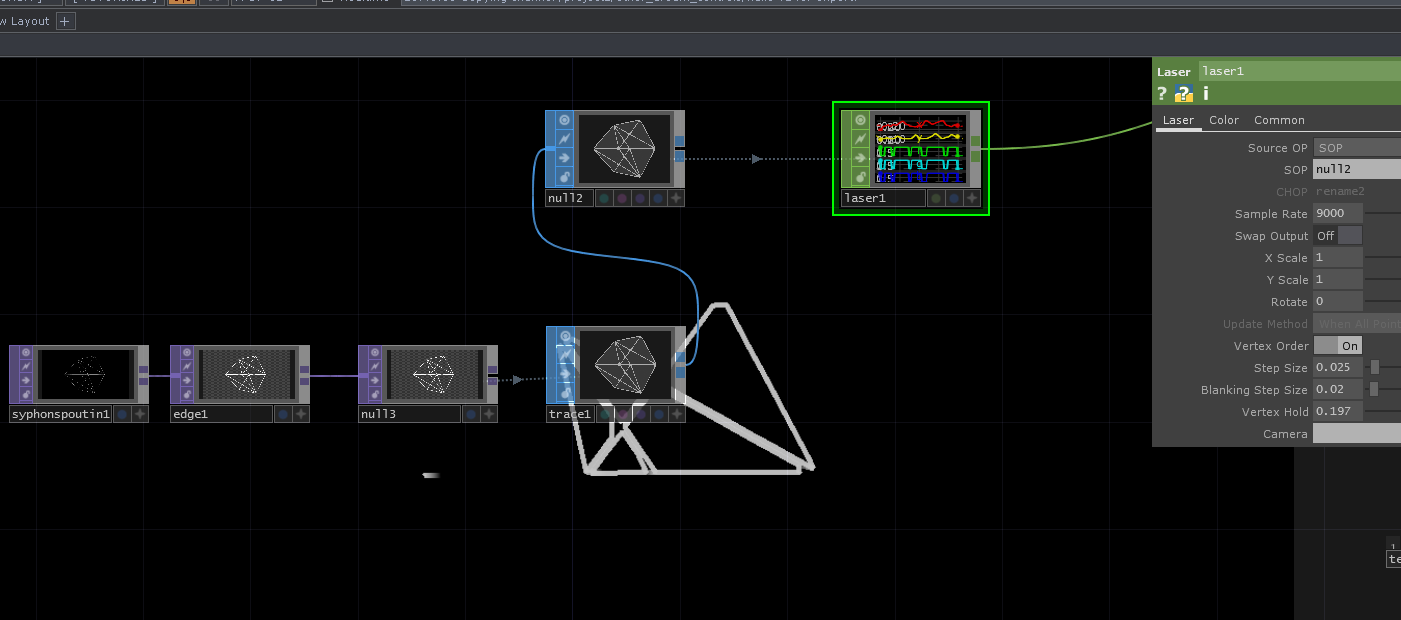
④「Ether Dream CHOP」の設定
Ether Dreamをイーサネットケーブルで接続した状態で**「Ether Dream DAT」の「Pull」**を押すとローカルIPが表示されます。
これを「Ether Dream CHOP」へ入力します。
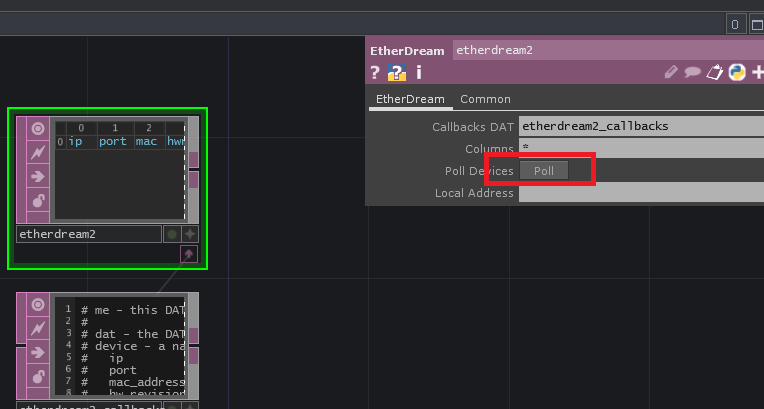
⑤Ether Dreamからレーザー機材へ
PC→(LANケーブル)→Ether Dream→(ILDAケーブル)→レーザー機材とつなぎます。
これで完了です。
僕がやったのはここまでですがMidiコン操作やセンサー類と連携するのも容易にできそうですね。
@katsuya_tsukui さんとNotch to Laserして遊んだ at 自宅
— Shuhei Maeta (@shu1053) December 7, 2019
おもしろかった#madewithnotch #touchdesigner pic.twitter.com/shjwJLGCd7
@shu1053 さん宅でレーザー遊びしてる!たのしい!#madewithnotch #touchdesigner pic.twitter.com/HpVF27xyzw
— katsuyatsukui (@katsuya_tsukui) December 7, 2019